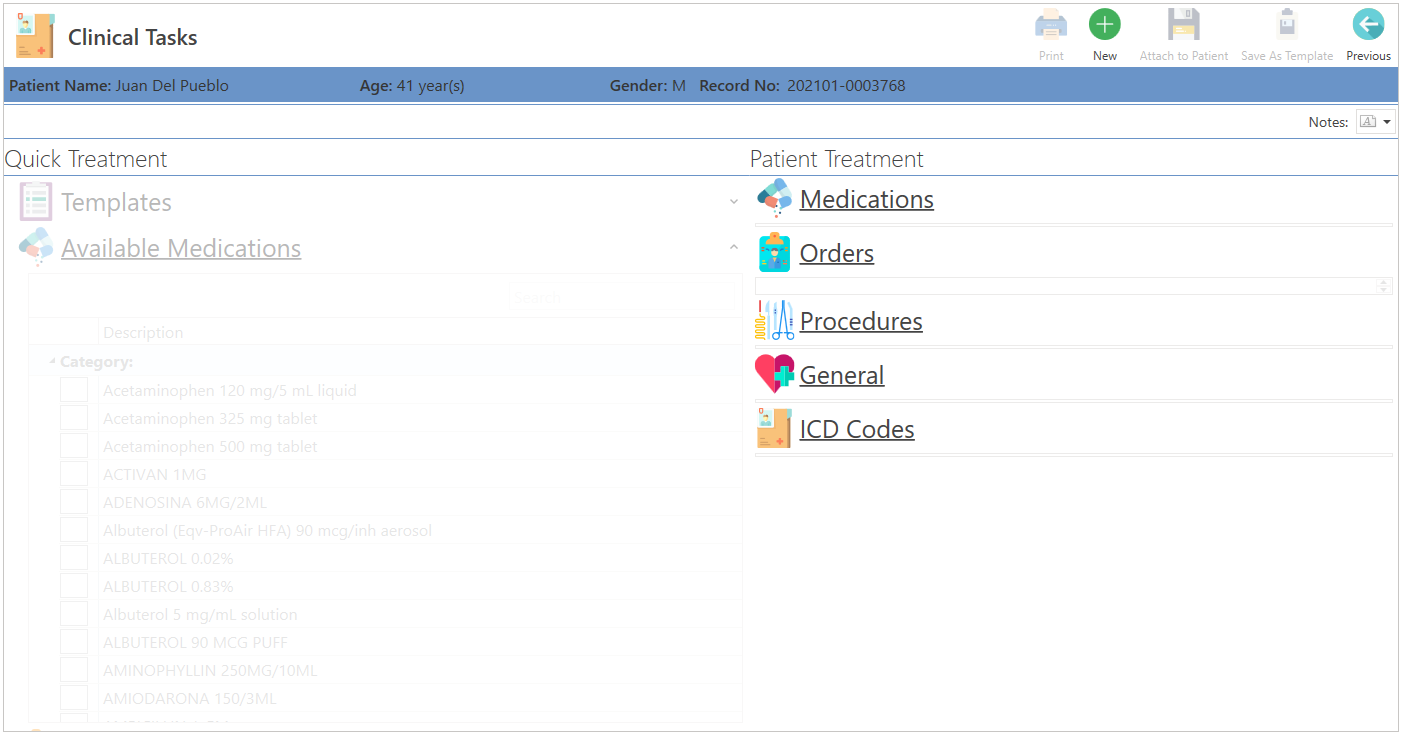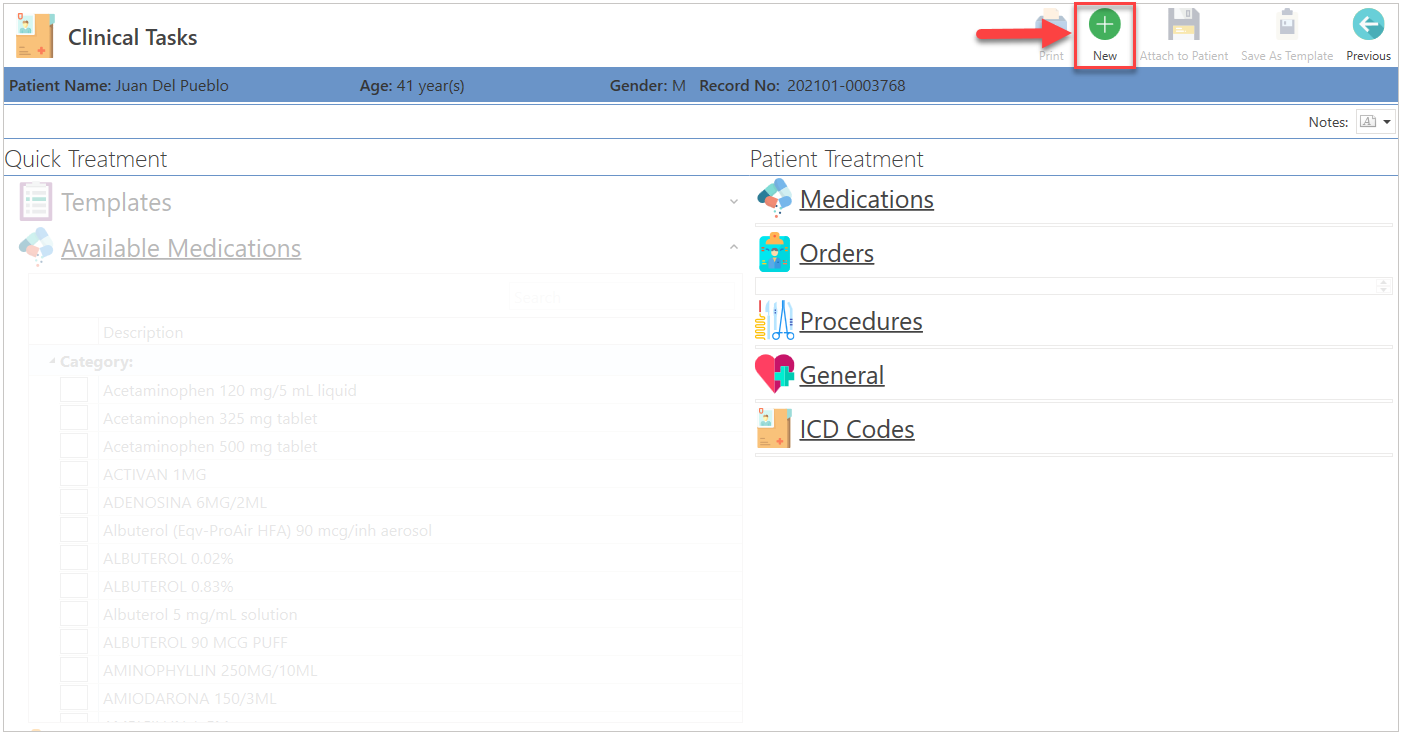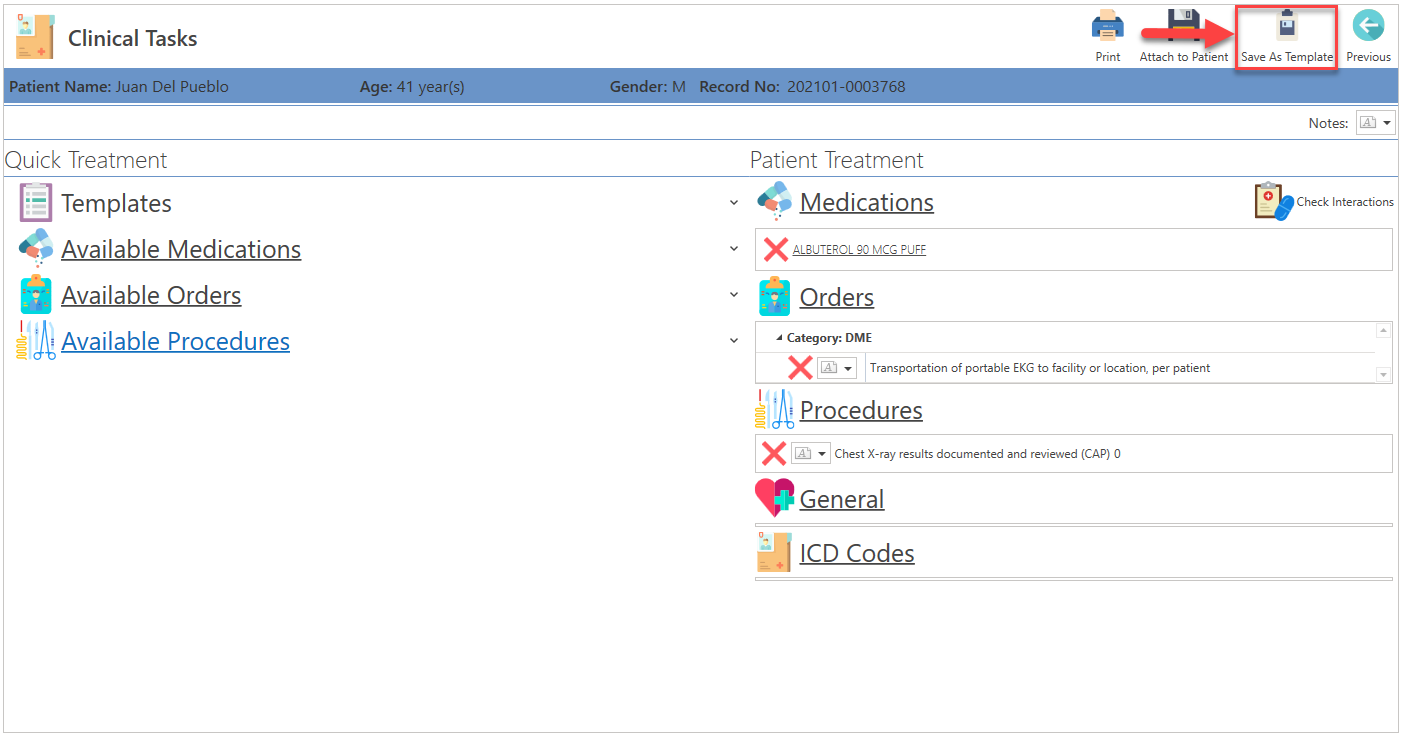¿Cómo configurar tareas clínicas, a través de "Templates"?
Modificado en: Mar, 30 Sep, 2025 a 4:41 P. M.
- Ir a la pantalla de "Advanced Progress Note".
- Presione el botón de "Clinical Tasks", localizado en la sección del "Side Bar".

- O presione el botón de
 "Search", localizado en la parte superior izquierda de la pantalla y seleccione la opción de "Clinical Tasks".
"Search", localizado en la parte superior izquierda de la pantalla y seleccione la opción de "Clinical Tasks". - Se desplegará la siguiente pantalla:
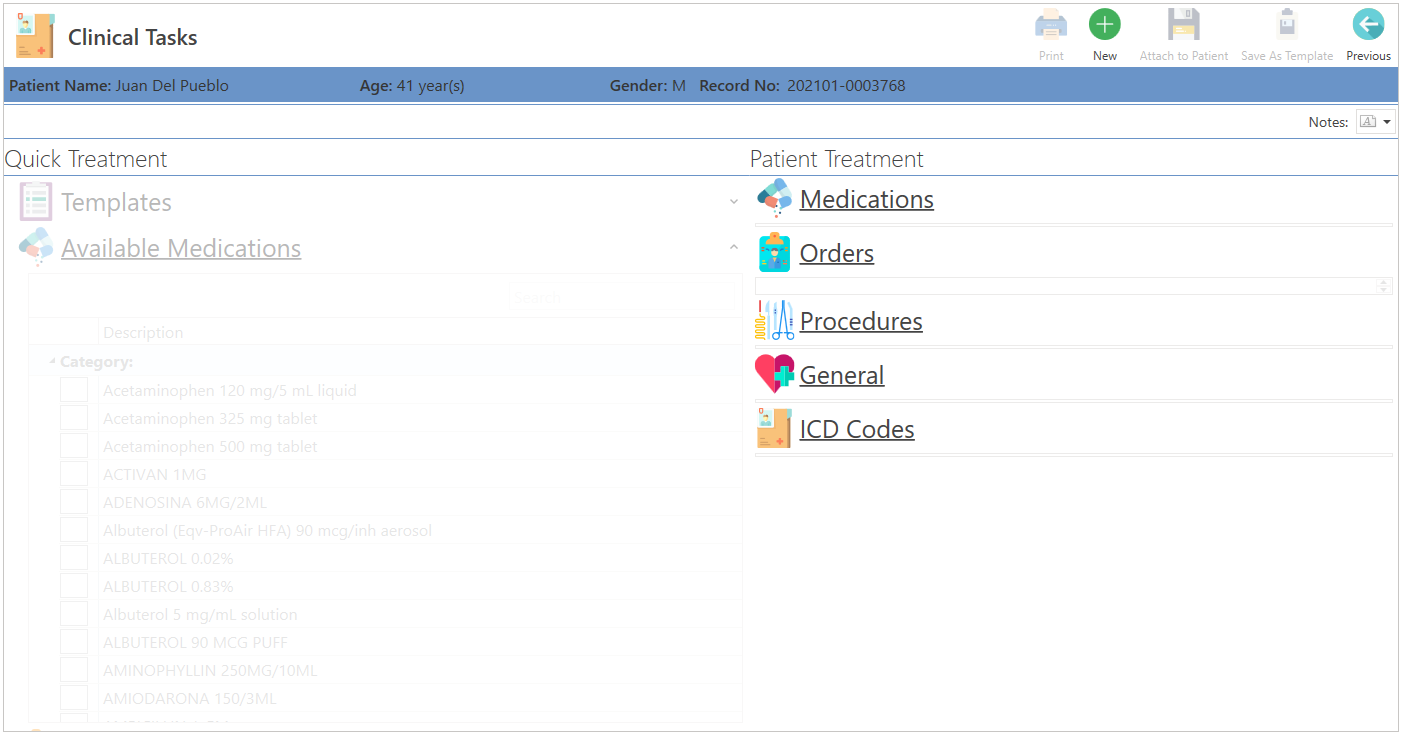
- Presione el botón de "New", localizado en la parte superior de la pantalla.
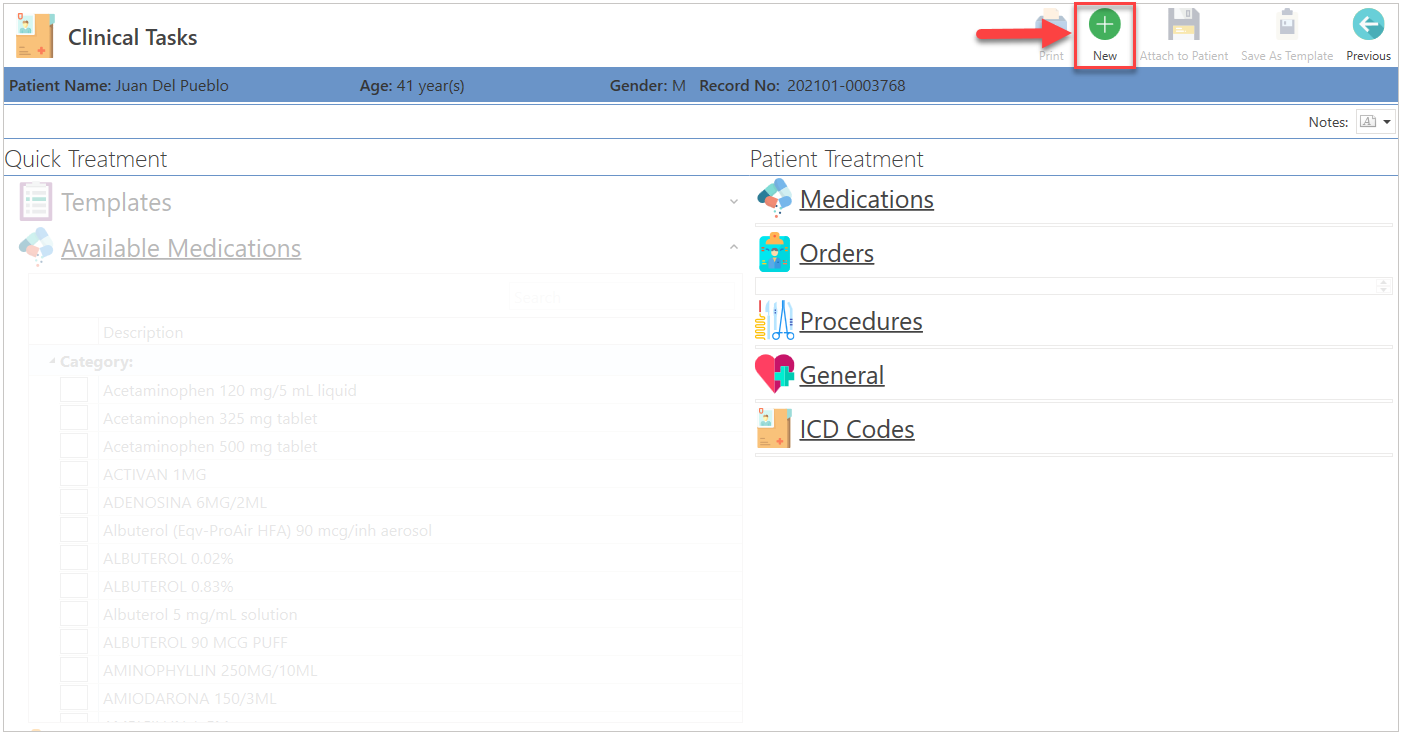
- Seleccione las opciones, para configurar las plantillas de tareas clínicas.

- Una vez haya seleccionado las tareas, para la configuración del "Template", presione el botón de "Save As Template", localizado en la parte superior de la pantalla.
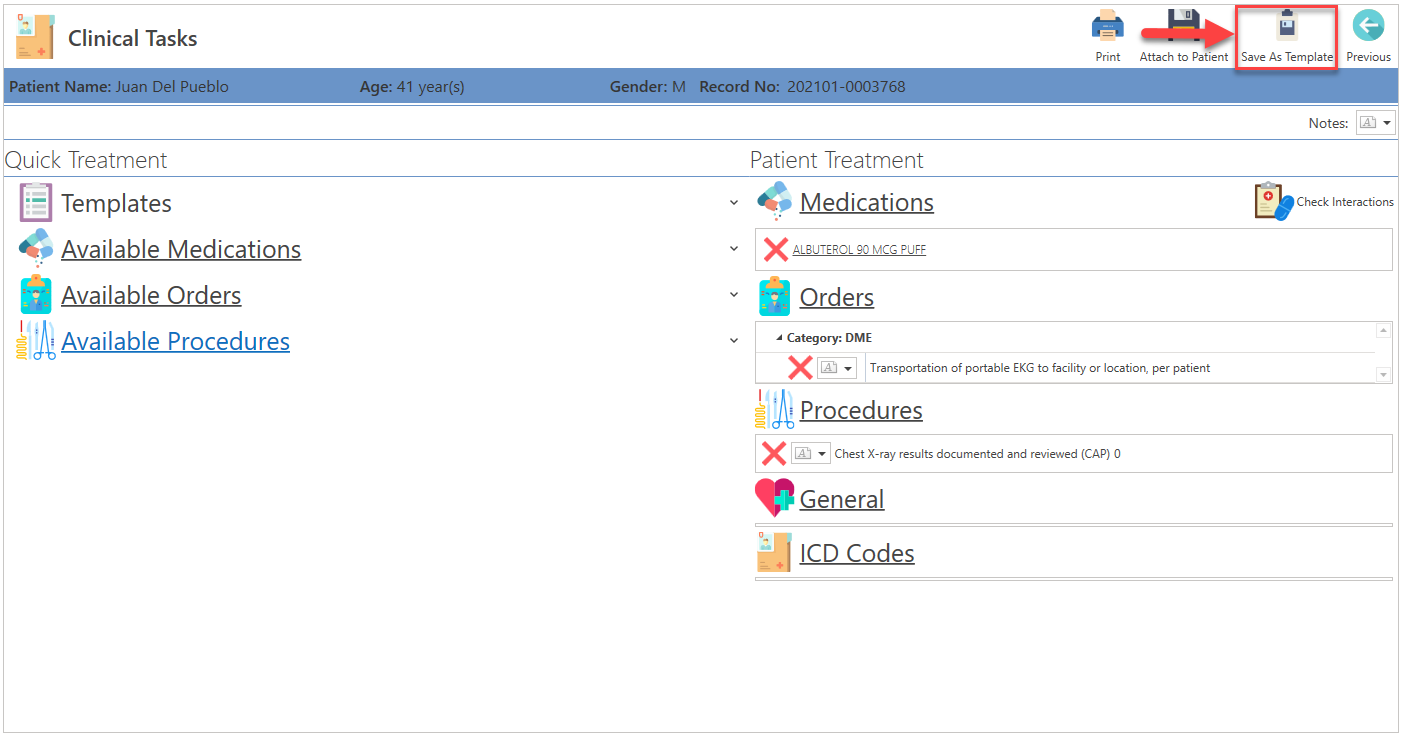
- Se desplegará la siguiente pantalla:

- Escriba la descripción o título, para el "Template", alguna nota relacionada al mismo y seleccione el proveedor que utilizará el mismo. Si el "Template", será utilizado por todos los proveedores, deje el campo de "Provider" en blanco.

- Una vez haya completado la información, presione el botón de "Save".

- Si el mismo, es realizado en una evaluación clínica, se desplegará el siguiente mensaje:

- Presione el botón de "Yes", para aplicar el "Template" configurado al paciente que está siendo evaluado.
- Presione el botón de "No", para guardar el "Template", para otros pacientes.
- Automáticamente, pasará a la sección de las tareas clínicas del paciente.
- De igual modo, estará disponible en la sección de "Templates", en la pantalla de "Clinical Tasks".

Artículo Recomendado:
¿Ha sido útil esta respuesta?
Sí
No
¿Podrías decirnos como mejorar este artículo?

"Search", localizado en la parte superior izquierda de la pantalla y seleccione la opción de "Clinical Tasks".